电脑蓝屏是什么原因
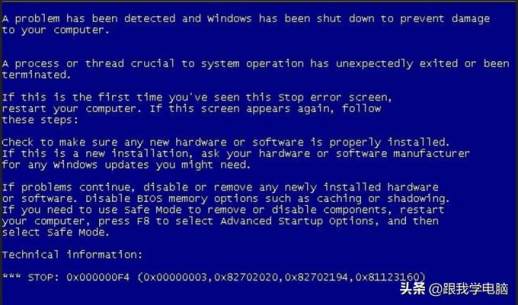
电脑蓝屏背后的原因
1.造成电脑蓝屏的原因众多,无论是长期使用电脑的用户还是新手,都可能有遇到电脑蓝屏的情况。找出导致电脑蓝屏的根源至关重要,才能对症下药。造成电脑蓝屏的原因主要分为以下几类:
2.硬件方面:电脑超频过度、散热不良、内存条接触不良或损坏、硬盘坏道或数据线问题等.....
3.软件方面:个别软件或驱动程序 bug 导致蓝屏、电脑中毒、操作系统损坏等。我们将在下文中详细介绍常见的蓝屏问题,分析电脑蓝屏现象、原因和解决方法。
4.由于蓝屏的原因多种多样,排错的方法也不尽相同。需要根据可能出现的故障原因进行层层排查,从软件方面到硬件方面,以此解决问题。一般思路如下:
如果电脑蓝屏的时间点不固定,且能正常开机,首先使用软件检测硬盘是否正常运行,再根据进程检查是否有明显的中毒迹象。继续观察一段时间,判断是否因驱动程序或某一软件引起。
如果开机即蓝屏,则使用 U 盘引导工具检测硬盘。如果硬盘没有问题,则考虑散热问题,清理灰尘。如果手边有空闲内存条,可以进行替换测试。如果依旧无效,则重新安装系统。重新安装系统后仍存在问题,再考虑检测内存条
常见硬件原因
1、过度超频
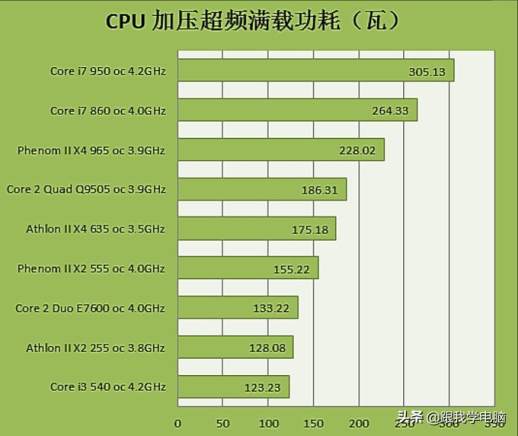
现象:开机后可能暂时没有问题,但运行一段时间后蓝屏。过度超频(常见于 CPU 超频和显卡超频)会导致硬件超负荷运行,产生过多内部运算,从而使 CPU 或显卡过热,引发系统计算错误。如果既想超频,又不想出现蓝屏,只能做好散热措施,如更换强劲风扇,并使用硅胶等散热材料。适量超频或干脆不超频也是解决办法之一。大多数用户一般不会进行超频操作,所以这种原因引起的蓝屏并不常见,未曾超频的用户可以忽略此点。自行超频的用户都是这方面的专家,自然懂得如何处理。
2、电脑散热不良

现象:开机后可能暂时没有问题,但运行一段时间后蓝屏。
散热问题相对容易判断:对于台式机,观察机箱外壳和电源出风口处是否明显发热。如果出风口很热,可以打开机箱盖,查看 CPU 风扇和显卡风扇是否正常运转,转速是否正常,是否有过多灰尘。散热片上灰尘过多也会影响散热。
处理方式:如果风扇不转,原因很明显。如果运转速度异常,可以用手指轻轻触碰 CPU 或显卡风扇,如果运行速度很慢或风扇无力,一碰就停转,则需要更换风扇。灰尘过多的话可以清理一下,用吹风机吹掉灰尘即可。
3、内存条接触不良或损坏
现象:有时开机就蓝屏,有时运行一段时间后蓝屏,总之没有明显的蓝屏规律。

在实际工作中遇到的电脑蓝屏现象中,有小部分是因为内存条接触不良(主要由于潮湿导致内存金手指氧化、灰尘过多等),老电脑中较常见。常 terjadi pada komputer lama.
处理方式:
对于内存问题,只需打开电脑机箱,拔出内存条,检查内存金手指是否干净。如果金手指暗淡无光,说明触点氧化,可以用橡皮擦轻轻擦拭金手指,直到金手指光亮后再装回去,一般可以解决问题。如果问题没有解决,可以尝试更换一条内存进行测试。如果电脑上有两条内存,可以拔下一条,只插其中一条进行测试。轮流测试两条内存,如果插其中一条时不蓝屏,而引起蓝屏的那条在清理金手指后装回电脑仍蓝屏,则可以确定是内存故障,更换新内存条即可解决问题。
硬盘坏道或数据线问题
现象:一般在开机进入系统时蓝屏。

硬盘出现坏道蓝屏是因为硬盘某个区域损坏,而操作系统文件恰好存储在那里,电脑开机读取数据时因坏道而读不到正确数据,导致蓝屏现象。因为硬盘和内存一样,承担某些数据的存取操作,如果某个应用程序存储的区域出现坏道,那么在开机时可能不会蓝屏,而在运行这个特定的程序时,也会出现系统崩溃蓝屏等问题。
处理方式:
检测硬盘坏道情况。如果硬盘出现坏道,建议备份数据并更换硬盘。即使只有少量坏道,这个硬盘也是无法安全使用了。
检测硬盘坏道的方法:由于开机即蓝屏,可能安全模式也无法进入。使用软件检测坏道就有点麻烦了(对于普通用户而言)。首先准备一个 U 盘引导工具,使用 HD Tune 工具进行检查。
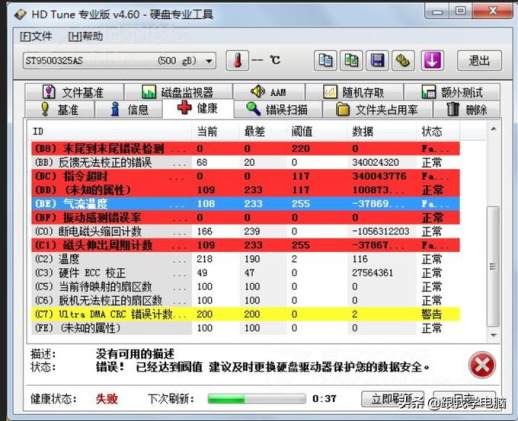
如图所示,如果“重新分配扇区计数”或“当前待映射扇区计数”变为黄色或数据项不为 0,则无需再测,直接更换硬盘。如果不放心,也可以点击“错误扫描”进行检测。而如果“接口 CRC 错误计数”变为黄色或数据不为零,则可能是因为数据线有问题或连接不良。但“接口 CRC 错误计数”在更换硬盘数据线或重连数据线后,也不会清零,会一直存在。只要注意重新连接或更换数据线后,数值没有再增加即可。
常见软件原因
1、BIOS 设置的硬盘模式不正确。
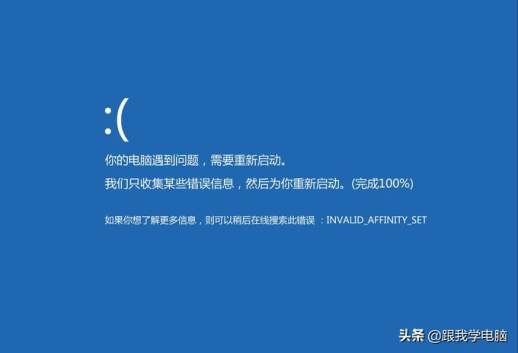
处理方式:
首先进入 BIOS 界面,查看当前硬盘模式是否为 IDE、AHCI 或 RAID 等模式。这三种模式大家可以自行尝试,选择好之后记得保存退出,否则系统不会生效。

2、个别软件或驱动程序导致蓝屏
现象:如果电脑在之前是正常的,而在安装某个软件或更新驱动程序后,或是使用某个软件时才蓝屏,可以将该软件或驱动程序卸载试一下。这种软件

解决方案:
病毒感染:
如果符合上述症状,下次重启电脑后,执行杀毒操作(重启后执行的原因是:感染病毒的计算机通常速度较慢,刚开机时速度稍快)。
推荐使用国外杀毒软件的免费版或试用版(破解版除外)。
如果遇到无法清除的恶意病毒,建议系统还原或重新安装系统。
操作系统损坏:
症状:操作系统损坏导致的蓝屏通常出现在开机过程中。
处理方式:
使用 U 盘引导工具测试硬盘坏道,避免重装系统后仍出现蓝屏。
如果不懂得重装系统,可联系电脑维修人员。
硬盘空间不足或碎片过多:
Windows 运行时需要使用硬盘作为虚拟内存,需要保留一定的可用空间。建议保留 100MB 以上的可用空间。
症状:如下图所示,可用空间不足会导致蓝屏和其他问题。
处理方式:
将桌面上的非重要文件移动到其他磁盘分区。
卸载不必要的应用程序或游戏。
整理硬盘碎片。
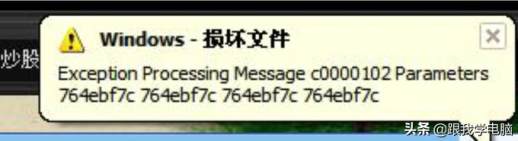
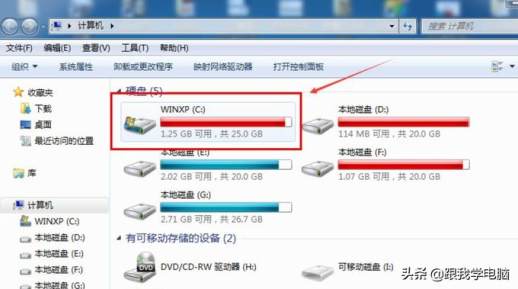
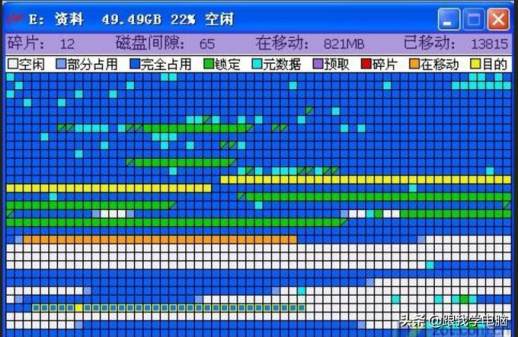
备注:欢迎关注我的头条号:跟我学电脑,每天获取新的知识。您的转发、评论和点赞是对我的最大支持,感谢您的关注!

